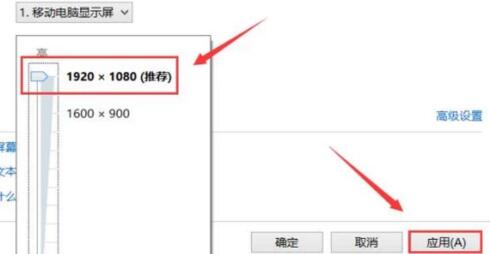| Win10显示无法全屏怎么办?Win10显示无法全屏的解决方法 | 您所在的位置:网站首页 › win10不能全屏显示桌面图标 › Win10显示无法全屏怎么办?Win10显示无法全屏的解决方法 |
Win10显示无法全屏怎么办?Win10显示无法全屏的解决方法
|
在使用Windows 10系统时,有时候我们可能会遇到显示无法全屏的问题。这种情况下,无论是在观看视频、玩游戏还是浏览网页,窗口都无法完全填满整个屏幕,给用户带来了不便和困扰。然而,不用担心!Windows 10提供了一些解决方案,可以帮助你解决显示无法全屏的问题,并恢复到正常的全屏显示模式。  Windows10 22H2 19045.3324 X64 官方正式版
大小:4.63 GB
软件评级:
Windows10 22H2 19045.3324 X64 官方正式版
大小:4.63 GB
软件评级: 立即下载
立即下载
Win10显示无法全屏的解决方法 1. 在这个桌面上单击鼠标右键,在弹出的右键菜单里找到屏幕分辨率点击打开。
2. 点击显示在界面右侧点击分辨率选项。
3. 点击分辨率后的设置框,调节滑杆上的滑块将滑块调节到1920×1080(推荐)位置,调节好后找到应用选项。
4. 在点击应用选项后屏幕显示就已经正常了!回到桌面我们的屏幕就全屏显示了。
以上就是系统之家小编为你带来的关于“Win10显示无法全屏怎么办?Win10显示无法全屏的解决方法”的全部内容了,希望可以解决你的问题,感谢您的阅读,更多精彩内容请关注系统之家官网。 |
【本文地址】
公司简介
联系我们